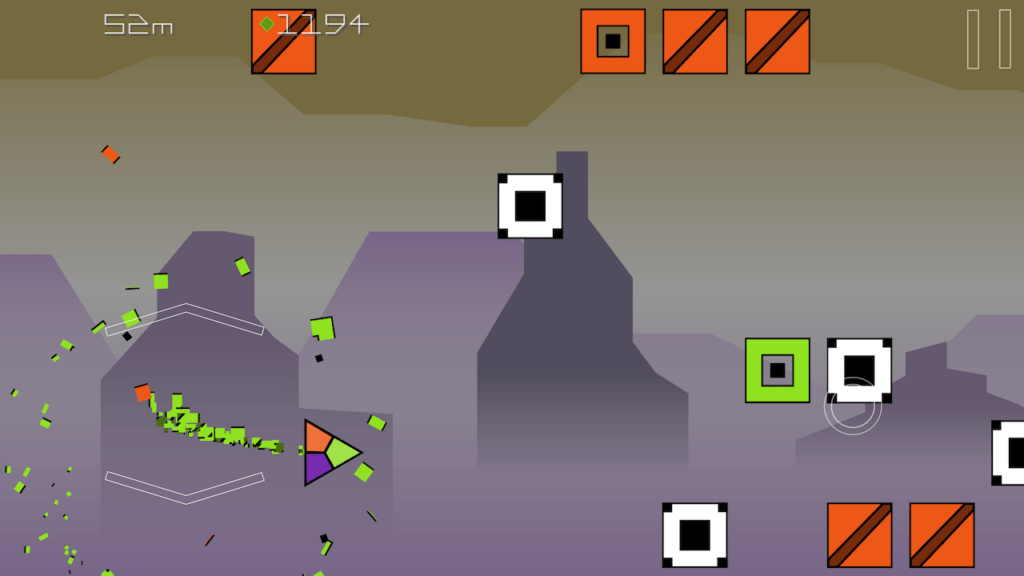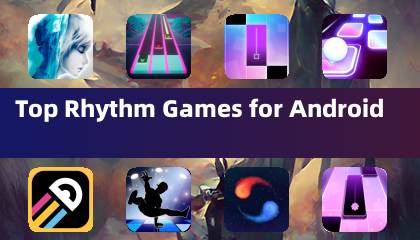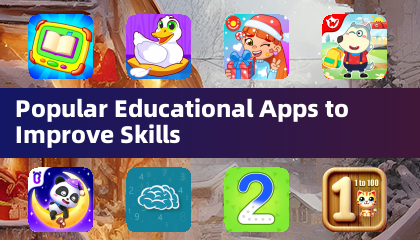Entsperren Sie den PlayStation VR2 auf dem PC: eine umfassende Anleitung
Für PS VR2 -Besitzer, die die riesige Bibliothek von SteamVR erkunden möchten, eröffnet der PlayStation VR2 PC -Adapter von 60 US -Dollar eine Welt der Möglichkeiten. Das Verbinden ist jedoch nicht immer einfach. Während der Vermarktung als Plug-and-Play möglicherweise eine gewisse Konfiguration benötigt, ist je nach PC-Setup möglicherweise eine gewisse Konfiguration erforderlich.
Wesentliche Komponenten:
Stellen Sie vor dem Start sicher, dass Sie:
- PlayStation VR2 Headset
- PlayStation VR2 PC-Adapter (Beinhaltet der AC-Adapter und USB 3.0 Typ-A-Kabel)
- DisplayPort 1.4 Kabel (separat verkauft)
- Free USB 3.0 Typ-A-Port (Vermeiden Sie Erweiterungskabel oder externe Hubs, obwohl einPoweredHub funktionieren kann)
- Bluetooth 4.0-Fähigkeit (integriert oder über externer Adapter)
- Dampf und SteamVR installiert
- PlayStation VR2 App (in Steam installiert)
- Zwei USB-C-Ladeanschlüsse und Kabel für Sense-Controller (oder die Sony-Ladestation)

PC -Kompatibilitätsprüfung:
Überprüfen Sie zunächst, dass Ihr PC die Mindestanforderungen auf der offiziellen Seite PS VR2 PC -Adaptervorbereitung von Sony erfüllt.
Schritt-für-Schritt-Verbindung:
- Software installieren: Download und installieren Sie Steam, SteamVR und die PlayStation VR2 -App.
- Bluetooth -Setup & Controller -Paarung: Bluetooth in Ihren PC -Einstellungen aktivieren. Halten Sie bei jedem Sense -Controller die PlayStation gedrückt und erstellen Sie Tasten, bis das Licht blinzelt. Fügen Sie sie als Bluetooth -Geräte in den Einstellungen Ihres PC hinzu. Wenn Sie einen externen Bluetooth -Adapter neben einem internen verwenden, deaktivieren Sie den internen Treiber im Geräte -Manager.
- Adapterverbindung: Stecken Sie den Adapter in einen USB 3.0 -Anschluss, verbinden Sie ihn über DisplayPort 1.4 mit Ihrer GPU und verbinden Sie den Leistungsadapter. Das Indikatorlicht wird beim Einschalten fest rot. Schließen Sie das PS VR2-Headset an den USB-C-Anschluss des Adapters an.
- (optional) Deaktivieren Sie die Hardware-Beschleunigte GPU-Planung: Für neuere GPUs (z. B. NVIDIA RTX 40-Serie) kann die Deaktivierung dieser Einstellung in Grafikeinstellungen die Stabilität verbessern. Starten Sie Ihren PC anschließend neu.
- Starten und Konfigurieren: Strom im PS VR2 -Headset. Starten Sie SteamVR und setzen Sie es als Standard -OpenXR -Laufzeit ein. Öffnen Sie die PlayStation VR2 -App, um Controller -Firmware zu aktualisieren, und konfigurieren Sie Ihren Spielbereich, IPD und Anzeigenabstand.
Direkte Verbindung (ohne Adapter):
Derzeit ist eine direkte Verbindung ohne den Adapter unzuverlässig. Während einige Benutzer mit spezifischem GPUs aus dem Jahr 2018 mit Virtuallink und dem installierten Erfolg der PlayStation VR2-App-Reports keine garantierte Methode ist.
Genießen Sie Ihr immersives SteamVR -Spielerlebnis!


 Neueste Artikel
Neueste Artikel